这篇教程是向软件云的朋友介绍AI制作一把漂亮的卡通水果刀图标,教程主要学习“交互式网状填充工具”、“交互式封套工具”、“自然笔”等工具的应用,教程难度不是很大,很适合新手来学习,推荐到软件云,感兴趣的朋友可以过程学习一下,希望能对大家有所帮助!首先还是看一下最终效果吧!是不是很可爱呢?
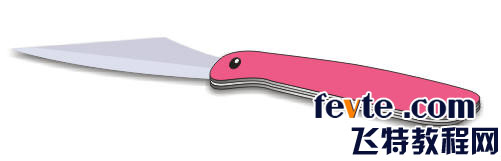
Now 开工:
1、利用“贝塞尔工具”,绘制曲线对象。如下图所示。
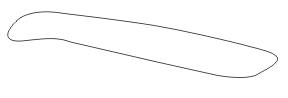
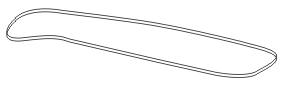
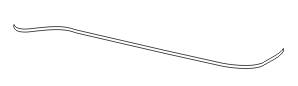
2、选择中曲线对象,按Ctrl+C,将其复制到剪贴板。再按小键盘的+键,在原来位置复制对象,并将对象作相应的调整,如上图中所示。
3、选择复制对象,执行[排列]|[修整]|[修整]命令,选择“修剪”选项,执行结果如上图右所示。
4、对象的渐变填充的CMYK值为0(0,0,0,70)、50(0,0,0,5)、100(0,0,0,70)再按Ctrl+V键将剪贴板中的对象粘贴,效果如下图左所示。
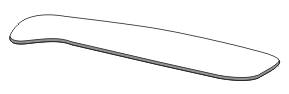
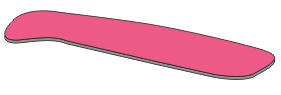
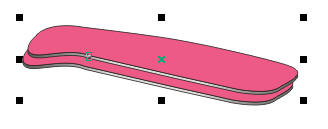
5、利用“填充颜色工具”给对象填充颜色CMYK值为(3,80,4,0),如上图中。
6、选中所有对象,按Ctrl+D复制对象,并调整对象位置。如上图右。
7、选中最上面的曲线对象,单击[渐变填充]角度为80,边界为30,颜色调和选择双色。设置对象填充的CMYK值分别为(0,0,0,0)、(0,0,0,70),如下图所示。

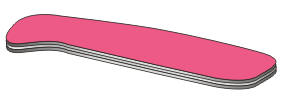
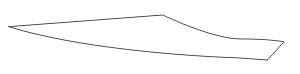
8、调整顺序,如上图中。
9、利用“贝塞尔曲线”工具,绘制刀片。如上图右。
10、对刀片进行填充颜色,CMYK值为(13,10,5,0)如下图左。
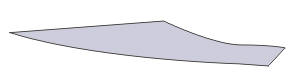
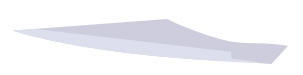
11、利用“贝塞尔工具”绘制刀片的刀锋部分,并填充颜色CMYK(9,6,2,0)。并给曲线除去边框。如上图中。
12、把刀片放置在刀把上,并调整顺序和位置。并在刀把上画上两个椭圆,并给整把小刀进行交互式阴影设置,最终效果如下图。
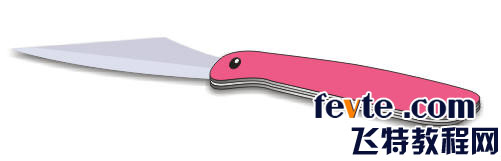
教程结束,以上就是AI制作一把漂亮的卡通水果刀图标方法,希望能对大家有所帮助!